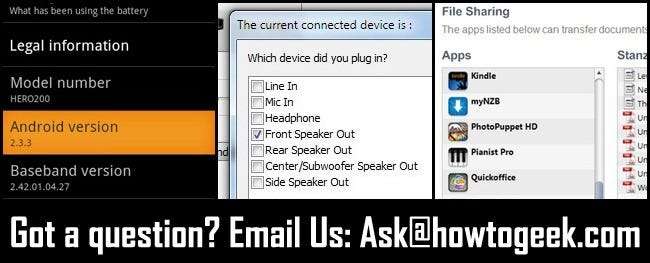
매주 우리는 독자의 메일 백에 들어가 긴급한 기술 질문에 답합니다. 이번 주에는 Android 버전을 확인하고, 스피커와 헤드폰 포트를 동시에 사용하고, iPad에서 파일을로드하는 방법을 살펴 보겠습니다.
Android OS 버전 번호 확인
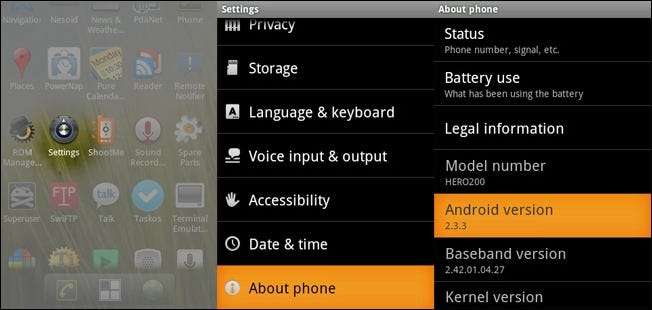
How-To Geek에게,
이 질문을해야한다는 이유로 초보 학교에 다시 보내야 할 것 같은 느낌이 들지만, 내가 가지고있는 Android OS 버전을 알 수는 없습니다. 나는 1.6 이상이라고 말하는 모든 응용 프로그램 리뷰를 읽었지만 여기에 나를 포함하는지 모르겠습니다. 어떻게 확인할 수 있습니까?
진정으로,
버몬트 버전 Curious
친애하는 Version Curious,
자신에게 너무 힘들어하지 마세요. 어느 시점에서는 모두가 초보자이며 기술이 빠르게 변화함에 따라 점점 더 소우주적인 방식으로 점점 더 커집니다 (Android는 결국 2008 년에 출시되었습니다). 버전 번호를 확인하려면 응용 프로그램 목록을 열어야합니다 (일반적으로 대부분의 홈 화면 응용 프로그램의 도크에있는 응용 프로그램 아이콘을 눌러 액세스 할 수 있음). 메인 애플리케이션 목록을 불러 오면 설정 –> 전화 정보 . 휴대 전화 정보 섹션에는 Android 버전에서 휴대 전화의 OS 버전을 포함하여 휴대 전화에 대한 다양한 통계가 표시됩니다. 테스트 전화의 경우 현재 OS 버전이 2.3.3임을 알 수 있습니다.
동시 스피커 / 헤드폰 출력을 위해 헤드폰 잭 활성화
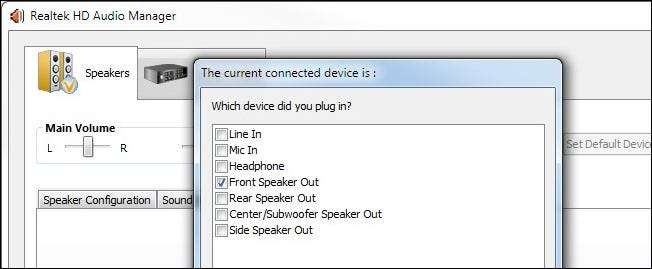
How-To Geek에게,
어쨌든 스피커 출력 잭과 헤드폰 잭을 동시에 활성화 할 수 있습니까? 컴퓨터에 헤드폰을 꽂을 때마다 자동으로 외부 스피커가 음소거됩니다. 두 가지 스피커를 동시에 사용하려면 어떻게해야합니까? 도움!
펜실베니아의 모든 항구
모든 포트에게,
이전에는 두 오디오 포트를 동시에 사용하려고 시도한 적이 없었기 때문에 무거운 하드웨어 / 소프트웨어 해킹 없이도 가능할지 알아 내기 위해 약간의 수정이 필요했습니다. 기본 Windows 드라이버 (Windows 7 컴퓨터에서 모든 것을 테스트했습니다)를 사용하여 컴퓨터 뒷면의 헤드폰 포트와 오디오 출력 포트를 강제로 동시에 사운드를 생성 할 수 없었습니다.
그러나 사운드 카드 용 드라이버를로드 할 때 (기본 Windows 드라이버를 사용하는 대신) 더 자세한 제어판에 액세스 할 수있었습니다. 우리 컴퓨터에는 마더 보드에 RealTek 사운드 카드가 내장되어 있습니다 (일반적인 설정). RealTek 드라이버를 설치하고 RealTek 제어판을 연 후 헤드폰 잭이 수행해야하는 작업을 지정할 수있었습니다 (이 경우 사용 가능한 포트의 시각적 다이어그램을 클릭하여). "헤드폰"에서 "전면 스피커 출력"으로 전환했습니다. 그 후 두 번째 스피커 세트를 헤드폰 잭에 연결하고 기본 스피커에서 동일한 사운드를 펌핑했습니다. 빠른 Google 검색 결과 다른 많은 사운드 카드 제조업체가 유사한 향상된 드라이버 제어판을 제공하는 것으로 나타났습니다.
가지고있는 마더 보드 / 사운드 카드를 잘 모르는 경우 SIW를 사용하여 . 마더 보드 및 / 또는 사운드 카드에 대한 특정 모델이 있으면 적절한 드라이버를 검색 할 수 있습니다.
iPad에서 파일로드
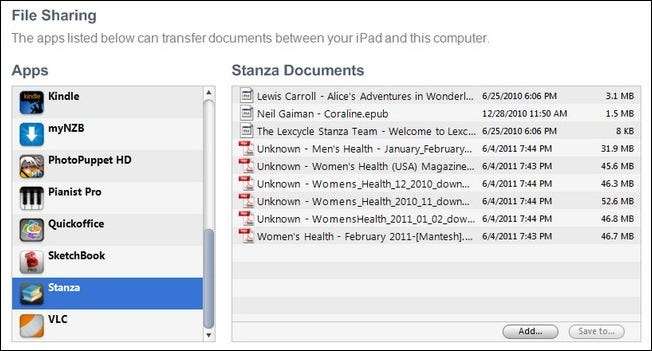
How-To Geek에게,
저는 최근 회사 피크닉에서 iPad를 받았습니다. 저는 Mac과 관련된 모든면에서 완전히 새로운 사람이며 이전에는 iOS 기기를 소유 한 적이 없습니다. 가장 간단한 작업에 당혹스러워하고 있습니다. 파일을 파일에로드하는 것입니다! 이해가 안 되나요? iPad를 USB 드라이브처럼 마운트 할 수없고 원하는 동영상과 이미지를 복사 할 수없는 이유는 무엇입니까?
나는 구글을 검색했지만 내가 찾은 많은 대답은 iPad간에 파일을 복사하는 것과 같은 복잡한 것에 대한 것이었다. iPad를 가지고있는 모든 사람은 이미 파일을 가져 오는 방법을 알고 있다고 생각합니다!
Fresno의 파일리스
Fileless님께,
기분 나빠하지 마세요. iOS 장치로 파일을 가져 오는 것은 완전히 반 직관적입니다. Android 휴대폰 및 태블릿과 같은 다른 장치의 경우 사용하려는 파일을 SD 카드에 복사하기 만하면됩니다. Apple은 파일이 장치에로드되는 방식을 포함하여 모든 것에 대해 매우 엄격한 통치를 유지합니다. 장비를 마운트하는 대신 iTunes를 통해 파일을로드해야합니다.
iTunes를로드하고 동기화 케이블로 iPad를 연결 한 다음 클릭합니다 (왼쪽 탐색 열의 장비 아래에 있음). 여기에서 요약, 정보, 앱 등과 같은 항목이있는 창 상단에 탐색 표시 줄이 있습니다. 영화, 음악 및 사진 섹션 아래에서 동기화 할 폴더를 드래그 앤 드롭하거나 선택할 수 있습니다. 다른 파일의 경우 앱 메뉴에서 애플리케이션 자체를 지정해야합니다. 앱을 클릭 한 다음 창 하단으로 스크롤합니다. 여기에서 외부 파일을 허용하는 iPad에있는 모든 앱을 찾을 수 있습니다. 위의 스크린 샷에서 문서 뷰어 Stanza와 동기화 된 파일을 볼 수 있습니다. 파일 목록에 파일을 끌어다 놓거나 추가 버튼을 클릭하여 탐색기를 사용하여 추가 할 수 있습니다.
긴급한 기술 질문이 있습니까? 다음 주소로 이메일을 보내주세요. [email protected] 최선을 다해 답변하겠습니다.







